Sunday, August 26, 2018
Fungsi USB Debugging yang Harus Kamu Ketahui Ketika Problem pada Smartphone Android
Fungsi USB Debugging yang Harus Kamu Ketahui Ketika Problem pada Smartphone Android
Sebagai sistem operasi yang open source Android tentu memiliki dukungan komunitas yang sangat besar. Dengan adanya fitur "Opsi Pengembang" (Developer Options) di setiap perangkat berbasis Android, kamu atau para developer akan terdorong untuk terlibat dalam proses pengembangan sistem operasi Android itu sendiri.
Bisa dibilang, "Opsi Pengembang" merupakan inti dari pengembangan Android. "Opsi Pengembang" ini mengandung sederet fitur-fitur canggih, salah satunya memungkinkan kamu untuk mendapatkan akses ke sistem Android dan melakukan berbagai modifikasi. Buat kamu yang suka ngoprek Android, tentunya sudah tak asing lagi dengan USB Debugging bukan? artikel yang dikutip oleh jalantikus.com ada Fitur yang bisa kamu aktifkan melalui "Opsi Pengembang" Dan apa fungsi-fungsinya yuk Kita Simak dibawah ini.

Cara Mengaktifkan USB Debugging
Apa yang dimaksud dari USB Debugging :

USB Debugging adalah opsi debugging yang bisa diakses menggunakan fungsi USB pada Android dan PC. Jadi, fungsi utama USB Debugging adalah membangun jembatan antara perangkat Android dan PC. Dengan begitu, para developer aplikasi dapat menggunakan proses ini untuk menguji perangkat lunak dan menemukan masalah dengan menggunakan Android SDK
USB Debugging juga digunakan oleh developer atau pengguna Android untuk membantu tugas-tugas seperti menginstal custom recovery, melakukan root, menginstal custom ROM, dan masih banyak lagi. Singkatnya, untuk kebutuhan mendapatkan akses Super User dalam setiap proses rooting, mode USB Debugging perlu diaktifkan agar file-file yang diperlukan untuk akses Super User, bisa di-inject ke dalam sistem.
Fitur-Fitur dari Opsi Pengembang Android USB Debugging
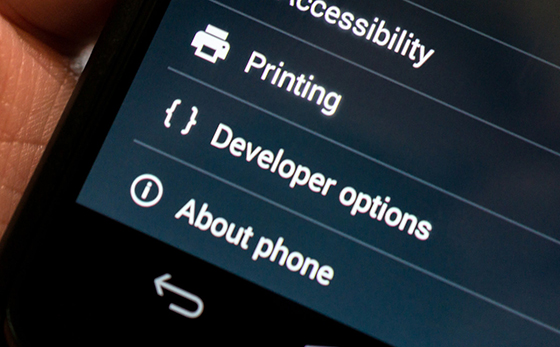
fitur ini memang sangat diperlukan bagi para developer aplikasi Android maupun buat yang hobi mengoprek Android untuk mengakses dan mengontrol perangkat mereka dari PC. Bahkan, buat kamu yang hanya sekadar pengguna biasa dan ingin melakukan root, menginstal custom ROM atau memodifikasi sistem Android. Banyak banget tools yang bisa kamu manfaatkan di "Opsi Pengembang", mulai dari Debugging, Networking, Input, Drawing, Hardware accelerated rendering, Monitoring.
BEgini Caranya untuk Mengaktifkan USB Debugging pada Android Semartphone ?
untuk mengaktifkan USB debugging, kamu terlebih dahulu harus mengaktifkan Developer Options di Android. Fitur ini tersembunyi secara default dan kamu harus membuatnya menjadi tersedia dengan melakukan beberapa langkah berikut.
- Buka menu Setting > About pada smartphone atau tablet Android kamu.

Selanjutnya gulir ke bagian Build Number dan tekan hingga 7 kali.
Setelah menekan Build Number sebanyak 7 kali, kamu akan melihat pesan "You are now a developer" atau "Developer mode has been enabled".

Sekarang kembali ke menu utama Setting dan kamu akan melihat menu Developer Options atau "Opsi Pengembang" di smartphone milik kamu.
Selanjutnya buka menu Developer Options dan aktifkan USB Debugging.
Sekarang Developer Options dan USB Debugging kamu sudah aktif. Sekarang kamu siap untuk beraksi. Dengan memanfaatkan ini kamu dapat mengendalikan smartphone dari jarak jauh lewat komputer.
Ada baiknya USB Debugging hanya diaktifkan saat dibutuhkan saja ya. Jika kamu membiarkannya dalam keadaan terus aktif, ini ibarat kamu membiarkan pintu rumah terbuka lebar. Ya, ini berpotensi menimbulkan celah keamanan, di mana pihak ketiga bisa mengakses lebih jauh ke sistem Android kamu. Mereka bisa menginstal malware, menyadap, atau mencuri data-data penting.